Evento do Health Connect
Sobre os eventos do Health Connect
O evento Health Connect permite a integração com o seu sistema de Registro Eletrônico de Saúde (EHR) para iniciar um fluxo de trabalho no Qualtrics com base em eventos no seu sistema EHR. Por exemplo, você pode acionador o evento quando um paciente recebe alta de uma de suas instalações, enviando-lhe uma pesquisa acompanhamento sobre sua experiência.
Atenção: Esse característica é um complemento de sua licença Qualtrics. Para obter mais informações sobre o acesso a esse característica, contato o Executivo Conta. Seu Gerente técnico de sucesso ajudará na integração de seu sistema EHR com o Qualtrics.
Configuração de um Evento Health Connect
Depois de ativar esse característica para sua licença e integrar seu sistema EHR, você estará pronto para configurar seus fluxos de trabalho.
- Clique no menu de navegação no canto superior esquerdo.

- SelecioneWorkflows.
- Clique em Criar um fluxo de trabalho.
- Selecione Iniciado quando um evento for recebido.
- Selecione Health Connect.
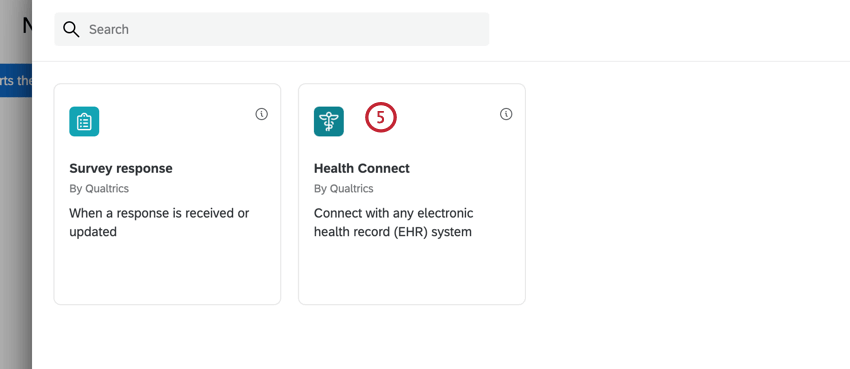
- Selecione o evento HL7 desejado. Você tem 8 opções diferentes:
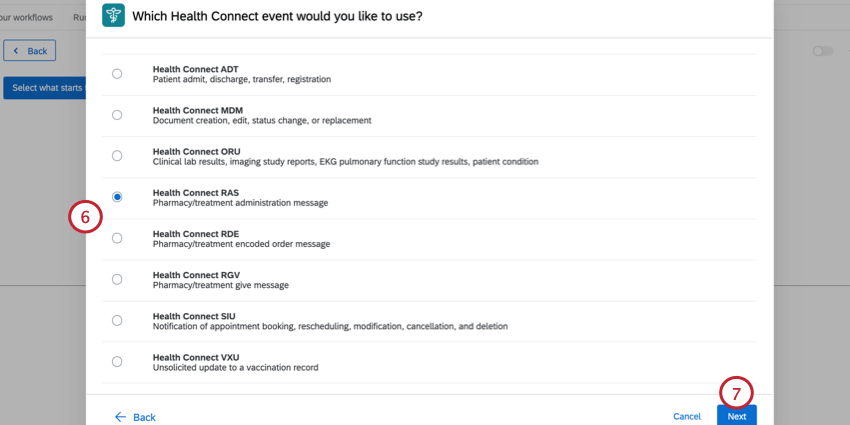
- ADT do Health Connect: Basear o fluxo de trabalho em eventos de admissão, alta, transferência e registro (ADT). Mais informações sobre cada evento disponível estão nas etapas a seguir.
- Health Connect MDM: baseie o fluxo de trabalho na criação, edição, alteração de status ou substituição de documentos de saúde. Mais informações sobre cada evento disponível estão nas etapas a seguir.
- Health Connect ORU: baseie o fluxo de trabalho em eventos de resultados de observação (ORU), como resultados de laboratório e relatórios de estudos de imagem. Mais informações sobre cada evento disponível estão nas etapas a seguir.
- Health Connect RAS: Basear o fluxo de trabalho em uma mensagem de administração tratamento farmacêutico. Mais informações sobre cada evento disponível estão nas etapas a seguir.
- Health Connect RDE: basear o fluxo de trabalho em uma mensagem de pedido codificado de tratamento farmacêutico. Mais informações sobre cada evento disponível estão nas etapas a seguir.
- Health Connect RGV: baseie o fluxo de trabalho em uma mensagem de entrega de tratamento farmacêutico. Mais informações sobre cada evento disponível estão nas etapas a seguir.
- SIU do Health Connect: Basear o fluxo de trabalho na notificação de um compromisso sendo agendado, reagendado, modificado, cancelado ou excluído. Mais informações sobre cada evento disponível estão nas etapas a seguir.
- Health Connect VXU: basear o fluxo de trabalho em uma atualização não solicitada de um registro de vacinação. Mais informações sobre cada evento estão nas etapas a seguir.
- Clique em Avançar.
- Se você selecionou o Health Connect ADT, escolha os eventos HL7 que deseja acionador o fluxo de trabalho. Você pode selecionar vários eventos. Suas opções incluem:
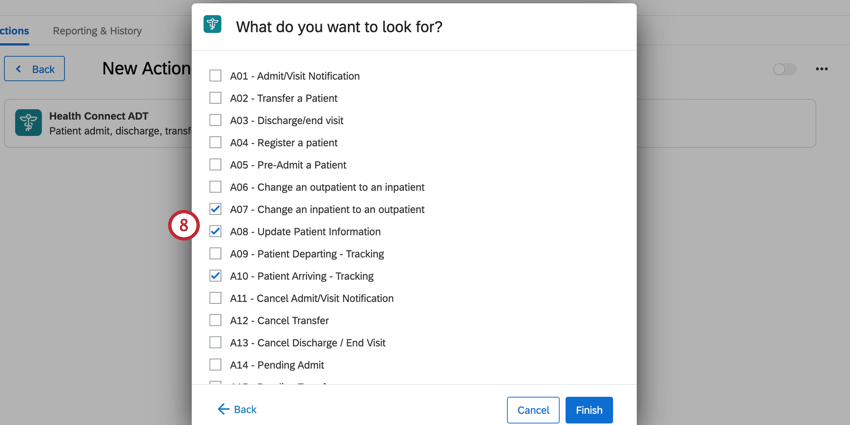
- Clique aqui para ver uma lista de todos os eventos da ADT.
-
- A01 – Notificação de internação/visita
- A02 – Transferir um paciente
- A03 – Dar alta/encerrar visita
- A04 – Registrar um paciente
- A05 – Pré-internar um paciente
- A06 – Alterar um paciente ambulatorial para paciente hospitalizado
- A07 – Alterar um paciente hospitalizado para paciente ambulatorial
- A08 – Atualizar informações do paciente
- A09 – Saída do paciente – Rastreamento
- A10 – Chegada do paciente – Rastreamento
- A11 – Cancelar notificação de internação/visita
- A12 – Cancelar transferência
- A13 – Cancelar alta / término da visita
- A14 – Internação pendente
- A15 – Transferência pendente
- A16 – Alta pendente
- A17 – Trocar pacientes
- A18 – Mesclar informações do paciente
- A20 – Atualizar status do leito
- A21 – Saída temporária do paciente
- A22 – Retorno de saída temporária do paciente
- A23 –Excluir um registro de paciente
- A24 – Vincular informações do paciente
- A25 – Cancelar alta pendente
- A26 – Cancelar transferência pendente
- A27 – Cancelar internação pendente
- A28 – Adicionar informações de pessoa ou paciente
- A29 – Excluir informações de pessoa
- A30 – Mesclar informações de pessoa
- A31 – Atualizar informações de pessoa
- A32 – Cancelar chegada de paciente – Rastreamento
- A33 – Cancelar saída de paciente – Rastreamento
- A34 – Mesclar informações do paciente – Apenas ID do paciente
- A35 – Mesclar informações do paciente – Apenas número da conta
- A36 – Mesclar informações do paciente – ID do paciente e carimbo; número Conta
- A37 – Desvincular informações do paciente
- A38 – Cancelar pré-internação
- A39 – Mesclar pessoa – ID do paciente
- A40 – Mesclar paciente – Lista de identificadores de paciente
- A41 – Mesclar conta – Número da conta do paciente
- A42 – Mesclar visita – Número da visita
- A43 – Mover informações do paciente – Lista de identificadores de paciente
- A44 – Mover informações de conta – Número da conta do paciente
- A45 – Mover informações de visita – Número da visita
- A46 – Alterar ID do paciente
- A47 – Alterar lista de identificadores de paciente
- A48 – Alterar ID do paciente alternativo
- A49 – Alterar número da conta do paciente
- A50 – Alterar número da visita
- A51 – Alterar ID da visita alternativo
- A52 – Cancelar saída temporária do paciente
- A53 – Cancelar retorno de saída temporária do paciente
- A54 – Alterar médico responsável pelo atendimento
- A55 – Cancelar alteração do médico responsável pelo atendimento
- A60 – Atualizar informações de reações adversas
- A61 – Alterar médico responsável pela consulta
- A62 – Cancelar alteração do médico responsável pela consulta
- Se você selecionou o Health Connect MDM, escolha os eventos HL7 que deseja acionador o fluxo de trabalho. Você pode selecionar vários eventos. Suas opções incluem:
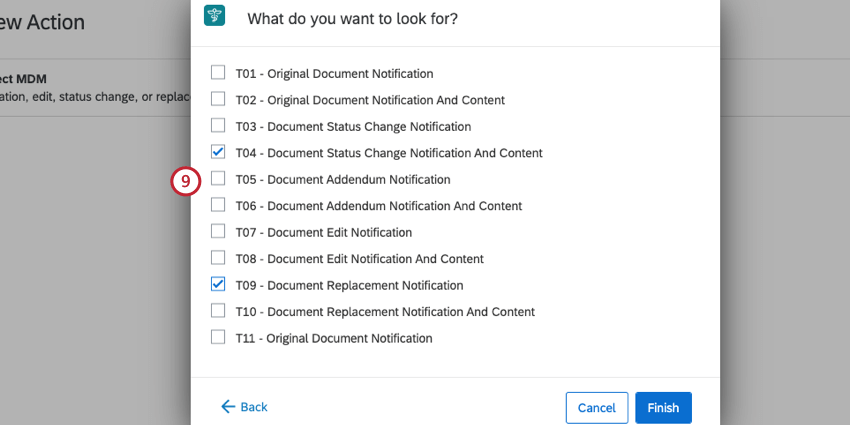
- Clique aqui para ver uma lista de todos os eventos MDM.
-
- T01 − Notificação de documento original
- T02 − Notificação e conteúdo de documento original
- T03 − Notificação de alteração de status de documento
- T04 − Notificação e conteúdo de alteração de status de documento
- T05 − Notificação de adendo em documento
- T06 − Notificação e conteúdo de adendo em documento
- T07 − Notificação de edição de documento
- T08 − Notificação e conteúdo de edição de documento
- T09 − Notificação de substituição de documento
- T10 − Notificação e conteúdo de substituição de documento
- T11 − Notificação de documento original
- Se você selecionou Health Connect ORU, escolha os eventos HL7 que deseja acionador o fluxo de trabalho. Você pode selecionar vários eventos. Suas opções incluem:

- Clique aqui para ver uma lista de todos os eventos da ORU.
-
- R01 – Transmissão de observação não solicitada
- R30 – Mensagem de observação de ponto de atendimento não solicitado sem pedido existente – Planejar um pedido
- R31 – Mensagem de observação de novo ponto de atendimento não solicitado – Procurar um pedido
- R32 – Observação de ponto de atendimento pedido previamente não solicitado
- W01 – resultado da forma de onda, transmissão não solicitada de informações requisitadas
- Se você selecionou o Health Connect RAS, escolha a opção O17 – administração de farmácia/tratamento .
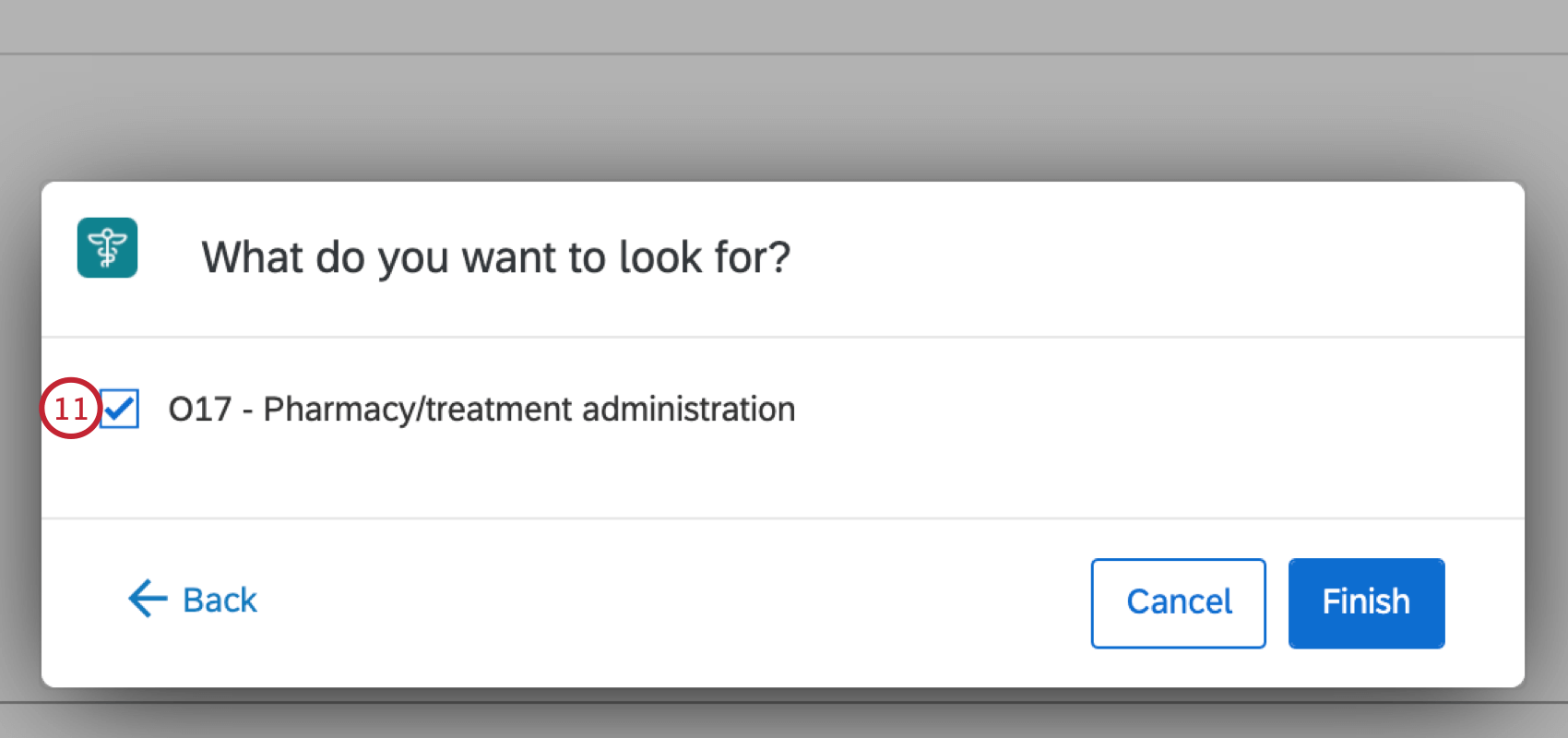
- Se você selecionou o Health Connect RDE, escolha os eventos HL7 que deseja acionador o fluxo de trabalho. Você pode selecionar vários eventos. Suas opções incluem:
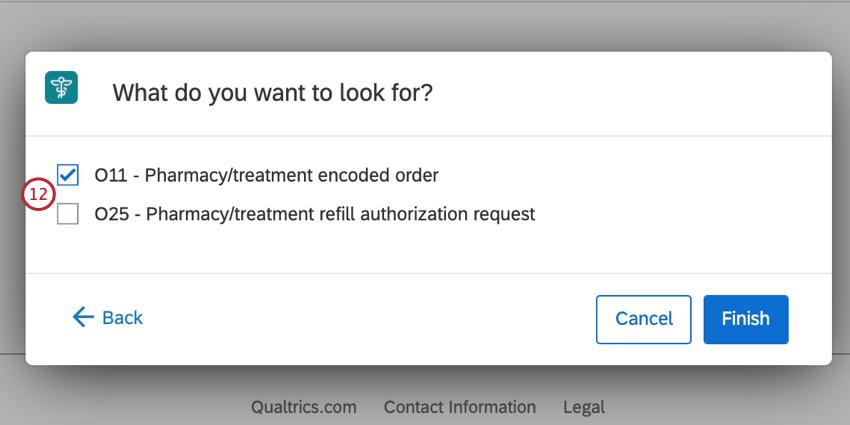
- O11 – Pedido codificado de medicamento/tratamento
- O25 – Solicitação de autorização da via de medicamento/tratamento
- Se você selecionou o Health Connect RGV, escolha a opção O15 – Pharmacy/treatment give.
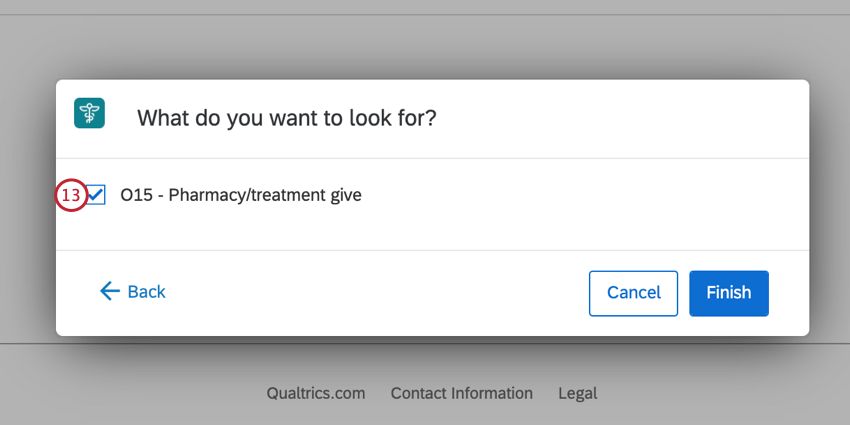
- Se você selecionou o Health Connect SIU, escolha os eventos HL7 que deseja acionador o fluxo de trabalho. Você pode selecionar vários eventos. Suas opções incluem:
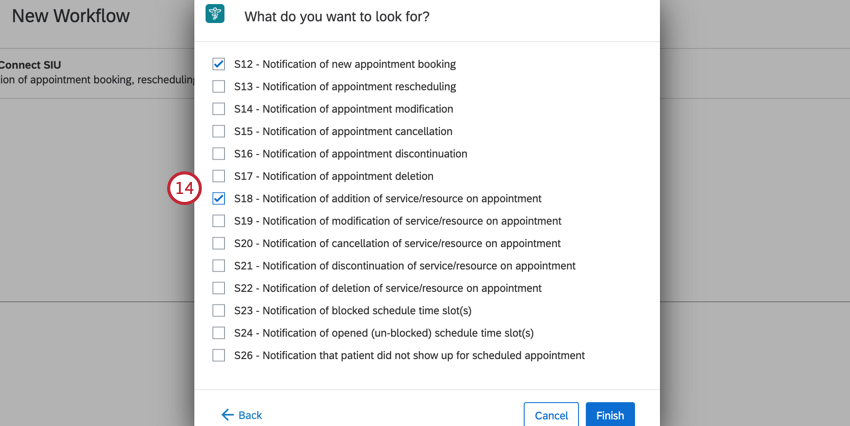
- Clique aqui para ver uma lista de todos os eventos da SIU.
-
- S12 – Notificação de um novo agendamento de compromisso
- S13 – Notificação de replanejamento de consulta
- S14 – Notificação de modificação de consulta
- S15 – Notificação de cancelamento de consulta
- S16 – Notificação de descontinuação de consulta
- S17 – Notificação de exclusão de consulta
- S18 – Notificação de adição de serviço/recurso na consulta
- S19 – Notificação de modificação de serviço/recurso na consulta
- S20 – Notificação de cancelamento do serviço/recurso na consulta
- S21 – Notificação de descontinuação de serviço/recurso na consulta
- S22 – Notificação de exclusão de serviço/recurso na consulta
- S23 – Notificação de períodos disponíveis para consulta bloqueados
- S24 – Notificação de períodos disponíveis para consulta abertos (desbloqueados)
- S26 – Notificação de que o paciente não compareceu à consulta agendada
- Se você selecionou o Health Connect VXU, escolha a opção V04 – Unsolicited Vaccination Record Update (Atualização não solicitada do registro de vacinação ).
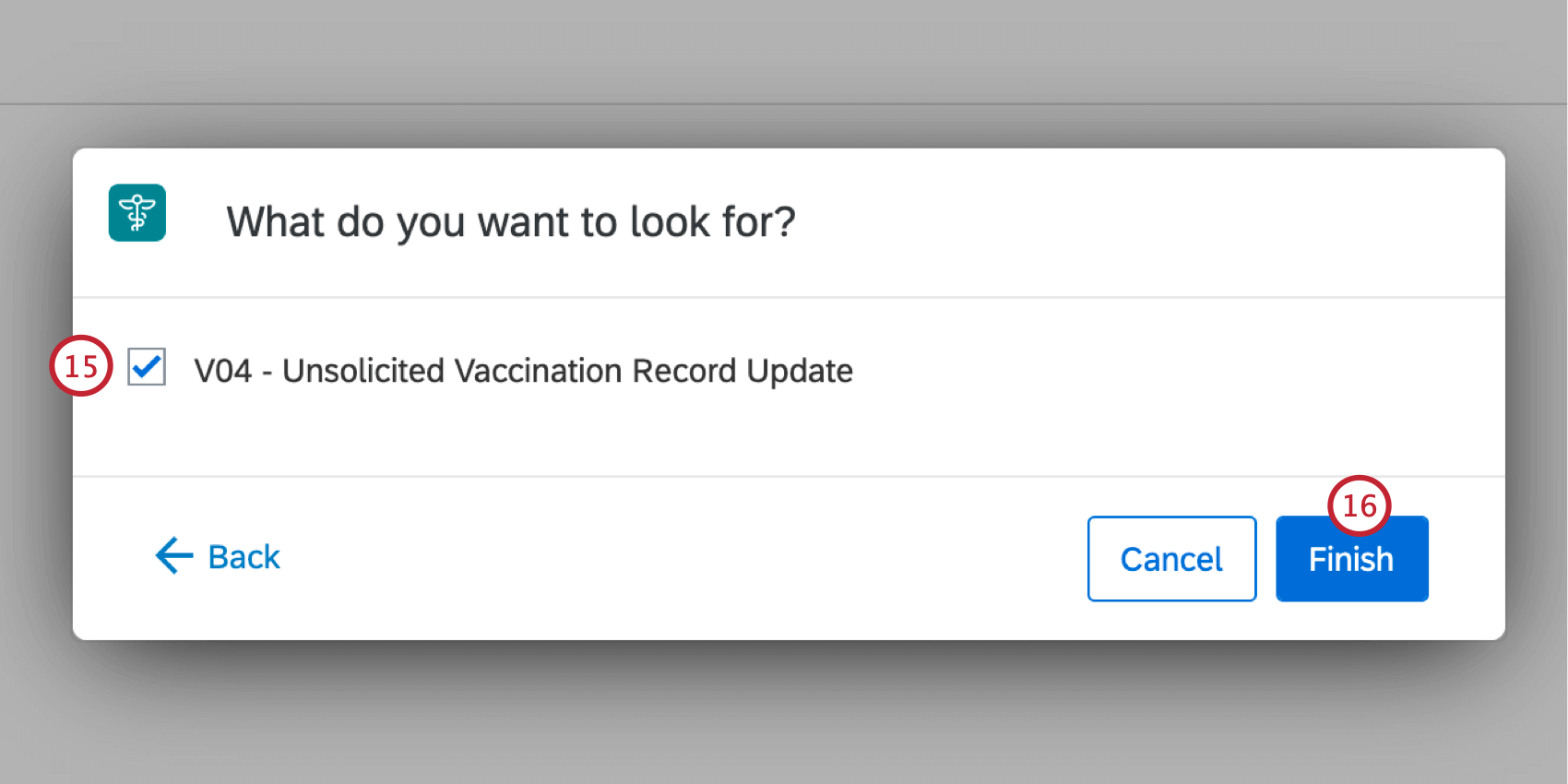
- Quando terminar de selecionar os eventos, clique em Finish(Concluir).
- Clique no sinal de mais(+) para adicionar condições e uma tarefa ao seu fluxo de trabalho. As condições determinam quando o fluxo de trabalho é acionado, enquanto as tarefas são o que acontece quando o fluxo de trabalho é acionado.
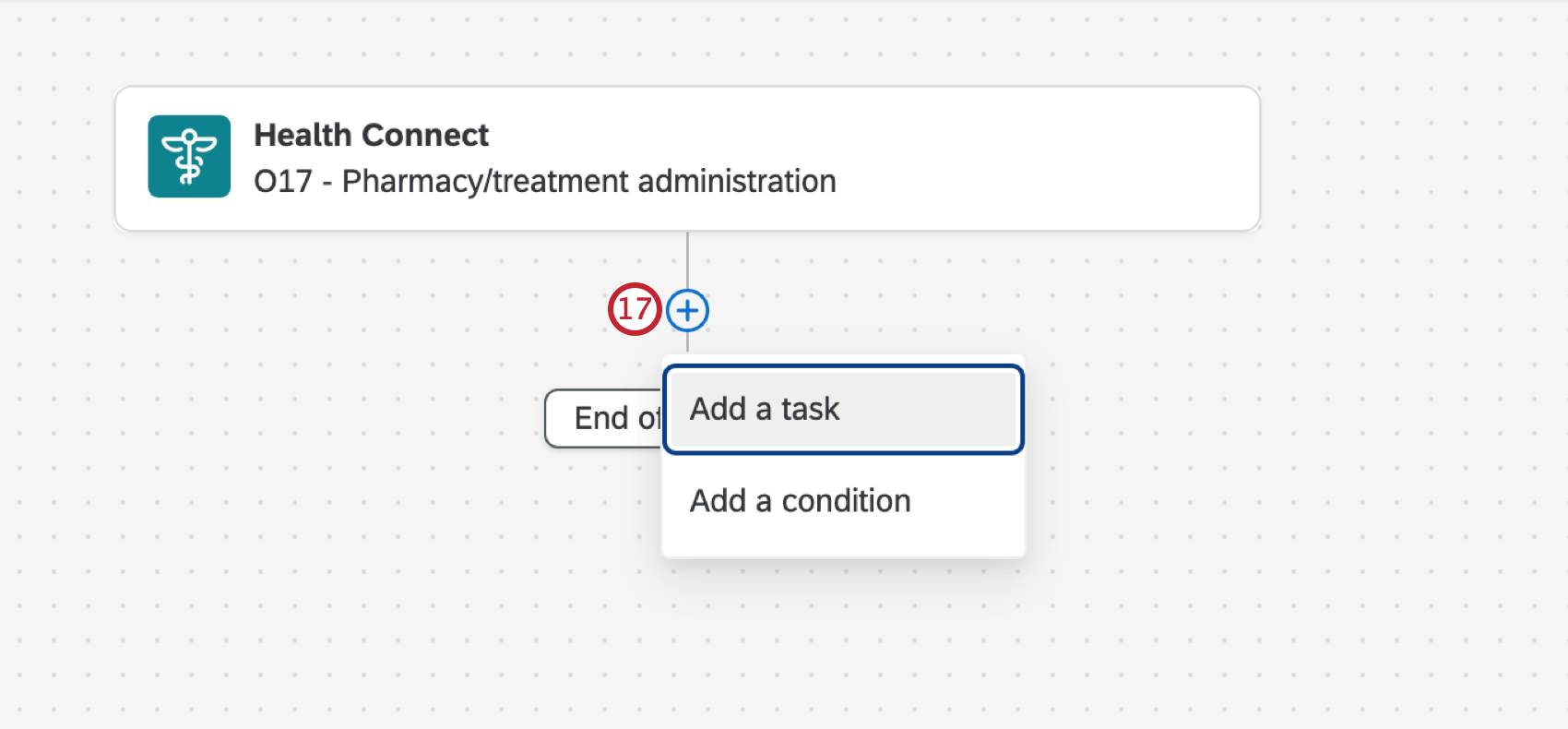 Exemplo: Neste exemplo, criamos uma condição para que o fluxo de trabalho seja acionado somente quando o campo Building (do evento em nosso sistema EHR) for igual a Cardio.
Exemplo: Neste exemplo, criamos uma condição para que o fluxo de trabalho seja acionado somente quando o campo Building (do evento em nosso sistema EHR) for igual a Cardio.
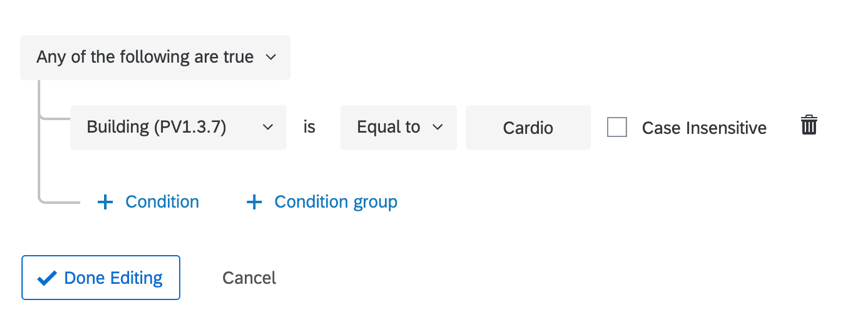 Exemplo: Você pode usar a tarefa Diretório XM para enviar uma pesquisa, a tarefa tickets para criar um tíquete do Qualtrics ou a tarefa de e-mail para enviar um email.
Exemplo: Você pode usar a tarefa Diretório XM para enviar uma pesquisa, a tarefa tickets para criar um tíquete do Qualtrics ou a tarefa de e-mail para enviar um email.
Qdica: não se esqueça de ativar seu fluxo de trabalho depois de criá-lo!
Qdica: faça o download desta tabela para obter uma tabela de mapeamento para o Evento Health Connect.